■概要
以下のExcelのテストケース表から、テストデータを抽出し、CSVファイルに出力する。
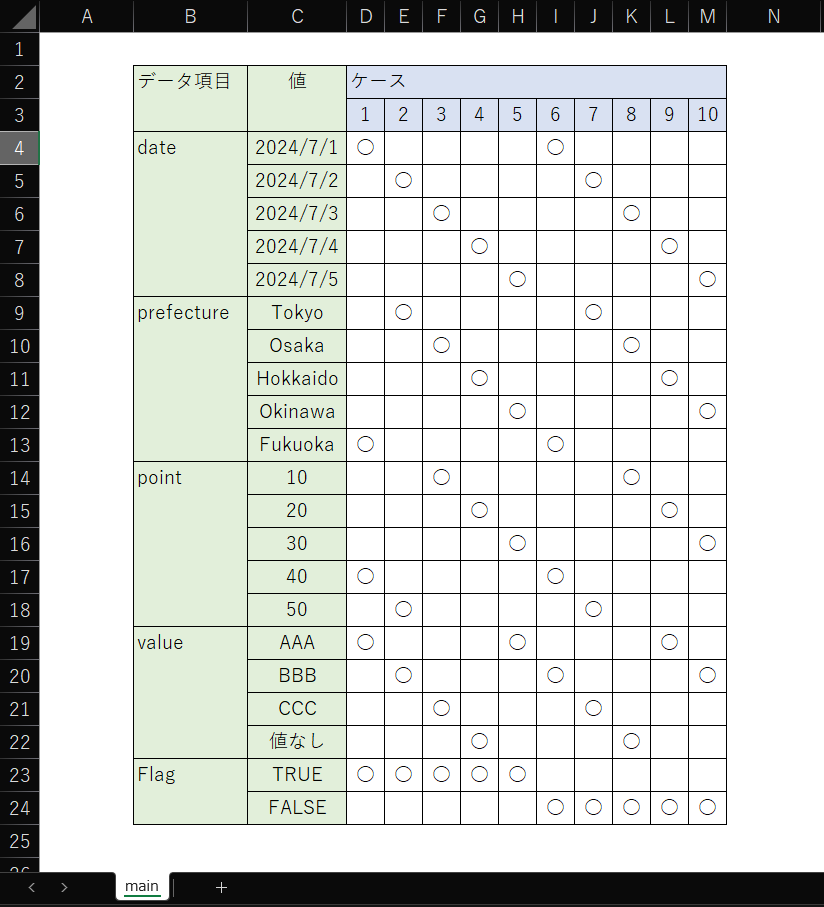
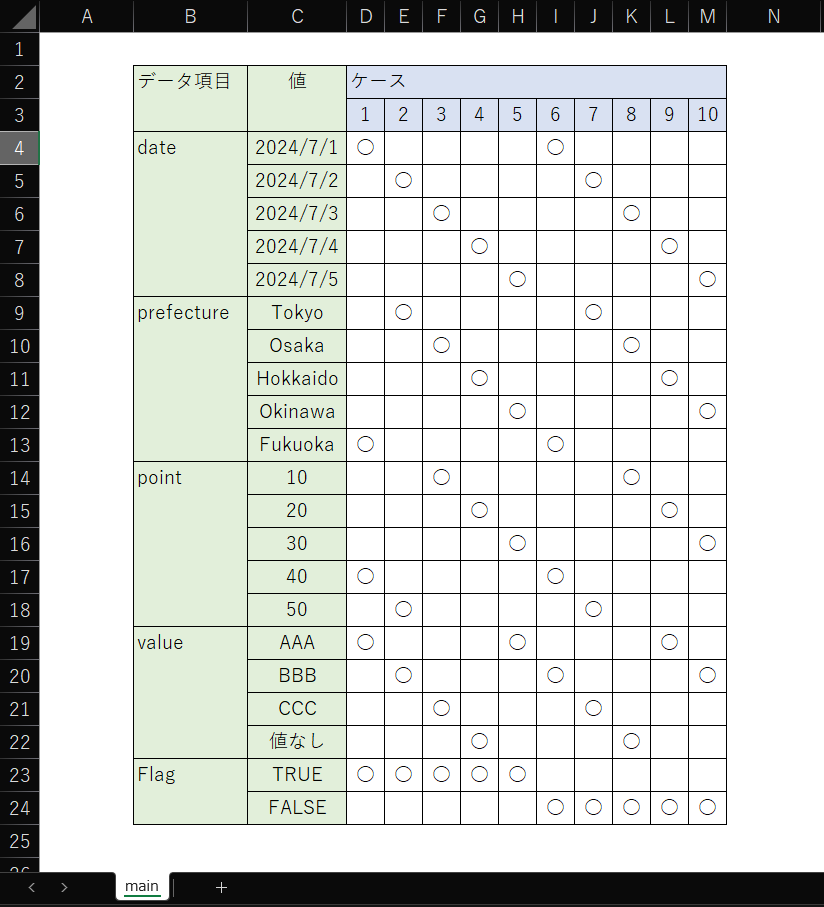
実装する仕様は以下の通り。
- 「データ項目」列はCSVファイルのヘッダー部とする
- 「値」列はCSVファイルのデータ部とする
- Excelの「main」シートから「○」の部分をテスト対象のデータとし、CSV出力する
- 「値」列の「値なし」は値を入力しない(空文字「”」をセットする)
また、Excelのセル値に関する仕様は以下の通りとする(後に定数として使用)。
| 項目 | 行/列 | 数値 |
|---|---|---|
| データ開始 | 行 | 4 |
| データ項目 | 列 | 2 |
| 値 | 列 | 3 |
| ケース | 列 | 4 |
作成するモジュールの階層構造は以下の通り。
MakeTestCase
│ make_test_case.py
│
├─input
│ TestCaseSample.xlsx
│
└─output
testcase.csv■フローチャート
■サンプルコード
import openpyxl
import pandas as pd
# ファイル名の定数
EXCEL_FILE_PATH = "./input/TestCaseSample.xlsx"
OUTPUT_TESTCASE_PATH = "./output/testcase.csv"
# EXCEL内の定数
SHEET_NAME_MAIN = "main"
COMMON_START_ROW = 4
CASE_NUM_START_ROW = 3
HEADER_START_COL = 2
VALUE_START_COL = 3
CASE_START_COL = 4
DATA_NO_VALUE = "値なし"
TARGET_DATA_SIGN = "○"
# テストケース作成処理
def make_test_case_main():
# ヘッダー・データ部のリスト初期化
heder_list = []
test_data_list = []
# ヘッダー作成フラグ(True:作成する、False:作成しない)
is_make_heder = True
# テストケースのExcelファイル読み込み
WorkBook = openpyxl.load_workbook(filename=EXCEL_FILE_PATH)
# ワークシート設定
WorkSheet = WorkBook[SHEET_NAME_MAIN]
# 列カウンタ初期化
i_col = CASE_START_COL
# [ケースの番号]列が空白になるまで繰り返し
while not WorkSheet.cell(row=CASE_NUM_START_ROW, column=i_col).value is None:
# 行カウンタ初期化
i_row = COMMON_START_ROW
# テストデータ要素リスト初期化
test_data_element = []
# [値]行が空白になるまで繰り返し
while not WorkSheet.cell(row=i_row, column=VALUE_START_COL).value is None:
# ヘッダー作成フラグONならヘッダー情報を取得(ループ1周目目のみ)
if is_make_heder:
if not WorkSheet.cell(row=i_row, column=HEADER_START_COL).value is None:
# 「データ項目」列が空白でなければヘッダーリストに設定
heder_list.append(WorkSheet.cell(row=i_row, column=HEADER_START_COL).value)
# テストケース対象判定
if WorkSheet.cell(row=i_row, column=i_col).value == TARGET_DATA_SIGN:
if WorkSheet.cell(row=i_row, column=VALUE_START_COL).value == DATA_NO_VALUE:
# 「値なし」の場合は空白を設定
test_data_element.append('')
else:
# 「値」のデータを設定
test_data_element.append(WorkSheet.cell(row=i_row, column=VALUE_START_COL).value)
# 行カウンタインクリメント
i_row += 1
# データリストに格納
test_data_list.append(test_data_element)
# ヘッダー作成フラグOFF
is_make_heder = False
# 列カウンタインクリメント
i_col += 1
# csv出力
result_data = pd.DataFrame(test_data_list)
result_data.to_csv(OUTPUT_TESTCASE_PATH, index=False, header=heder_list)
# Excelファイルを終了
WorkBook.close()
# メイン処理
if __name__ == '__main__':
make_test_case_main()
■実行結果
出力するCSVファイルは以下の通り。
date,prefecture,point,value,Flag
2024-07-01,Fukuoka,40,AAA,True
2024-07-02,Tokyo,50,BBB,True
2024-07-03,Osaka,10,CCC,True
2024-07-04,Hokkaido,20,,True
2024-07-05,Okinawa,30,AAA,True
2024-07-01,Fukuoka,40,BBB,False
2024-07-02,Tokyo,50,CCC,False
2024-07-03,Osaka,10,,False
2024-07-04,Hokkaido,20,AAA,False
2024-07-05,Okinawa,30,BBB,False
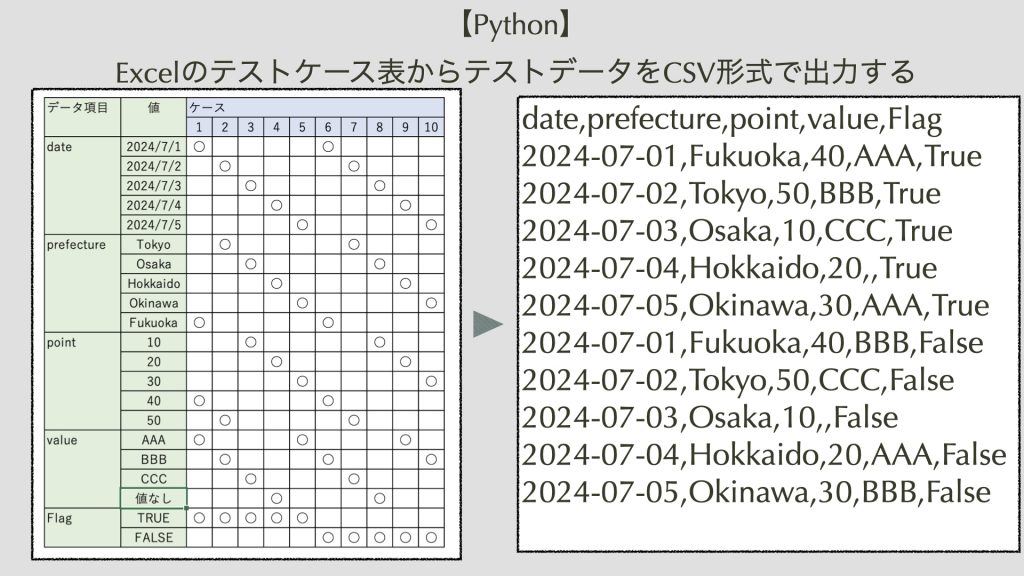

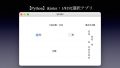
コメント